Wenn dein PC plötzlich langsam ist, nervt das richtig – vor allem, wenn vorher alles problemlos lief. Du klickst etwas an, aber nichts passiert. Programme starten langsam, der Browser stockt und alles fühlt sich irgendwie träge an.
Keine Sorge, du bist nicht allein mit diesem Problem. Die gute Nachricht: Meistens lässt sich die Ursache finden – und oft auch ganz einfach beheben. Wichtig ist, dass du Schritt für Schritt vorgehst und die typischen Bremsen ausschließt.
In diesem Artikel zeige ich dir, woran es liegen kann, wenn dein PC plötzlich langsamer wird. Wir schauen uns gemeinsam die wichtigsten Stellen an, die oft übersehen werden. Egal ob Software, Hardware oder äußere Einflüsse – du bekommst klare Hinweise, worauf du achten solltest.
Los geht’s mit den ersten Anzeichen – denn manchmal ist der PC gar nicht so langsam, wie es scheint.
So erkennst du, ob dein PC wirklich langsamer geworden ist
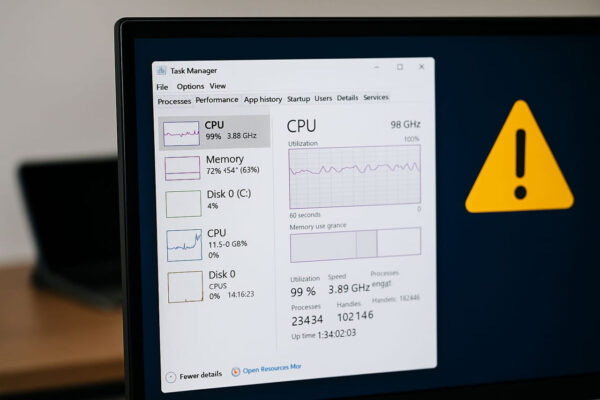
Manchmal fühlt sich der PC einfach langsam an – aber ist er es wirklich? Bevor du auf Fehlersuche gehst, lohnt es sich, erst mal zu prüfen, ob das Problem wirklich bei deinem System liegt oder ob es vielleicht nur einzelne Programme betrifft.
Ein guter erster Schritt ist der Blick auf den Task-Manager. Drücke Strg + Umschalt + Esc und schau dir an, wie stark Prozessor, Arbeitsspeicher und Festplatte ausgelastet sind. Wenn dort regelmäßig 90 % oder mehr angezeigt werden, ist das ein klares Zeichen für Überlastung.
Auch diese Anzeichen deuten darauf hin, dass dein PC langsamer geworden ist:
- Programme brauchen ungewöhnlich lange zum Starten
- Der Mauszeiger „hängt“ oder reagiert verzögert
- Webseiten laden nur zäh, obwohl dein Internet eigentlich schnell ist
- Es kommt häufiger zu kurzen „Denkpausen“ oder sogar Abstürzen
Ein weiterer Hinweis: Wenn du früher mehrere Programme gleichzeitig nutzen konntest und das plötzlich nicht mehr geht, stimmt wahrscheinlich etwas nicht.
Beobachte dein System auch direkt nach dem Einschalten. Dauert der Start ungewöhnlich lange, könnte das schon ein erstes Warnsignal sein.
Sobald du sicher bist, dass dein PC wirklich langsamer geworden ist, kannst du gezielt nach den Ursachen suchen.
Autostart und Hintergrundprozesse als versteckte Bremsen
Ein häufiger Grund dafür, dass dein PC plötzlich langsam wird, sind Programme, die im Hintergrund laufen – oft ohne dass du es merkst. Viele Programme fügen sich beim Installieren automatisch zum Autostart hinzu. Das heißt: Sie starten jedes Mal mit Windows, auch wenn du sie gar nicht brauchst.
Du kannst das ganz leicht überprüfen. Drücke Strg + Umschalt + Esc, wechsle zum Tab Autostart und schau nach, was alles aktiviert ist. Alles, was du nicht täglich brauchst, kannst du dort mit einem Rechtsklick und „Deaktivieren“ ausschalten.
Auch Hintergrundprozesse, die dauerhaft laufen, können dein System ausbremsen. Dazu gehören z. B. Update-Tools, Cloud-Synchronisierungen oder Gaming-Clients wie Steam oder Epic. Unter dem Reiter Prozesse im Task-Manager siehst du, was gerade wie viel CPU, RAM oder Festplatte beansprucht.
Tipp: Wenn dir ein Programmname nichts sagt, such kurz im Internet, bevor du es deaktivierst. Manche Prozesse gehören zum System und sollten besser nicht abgeschaltet werden.
Indem du die Autostarts und laufenden Prozesse aufräumst, kannst du deinem PC oft schon ordentlich auf die Sprünge helfen – ganz ohne zusätzliche Tools.
Updates, Treiber und Windows-Dienste im Check
Veraltete Systemkomponenten sind ein echter Klassiker, wenn der PC plötzlich langsam wird. Manchmal läuft nach einem fehlgeschlagenen Update nicht mehr alles rund. Oder ein veralteter Treiber sorgt für Konflikte und bremst einzelne Funktionen aus.
Öffne die Windows-Einstellungen und gehe auf Update & Sicherheit. Prüfe, ob wichtige Updates fehlen oder ob etwas „hängt“. Ein Neustart nach einem Update kann Wunder wirken – auch wenn Windows dich nicht immer direkt dazu auffordert.
Auch Treiber solltest du im Auge behalten, vor allem für Grafikkarte, Chipsatz und Netzwerkkarte. Die findest du meist direkt auf der Website des Herstellers oder über den Geräte-Manager. Dort kannst du per Rechtsklick auf das jeweilige Gerät nach Treiberupdates suchen.
Ein weiterer Punkt: unnötige Windows-Dienste. Einige davon starten automatisch, obwohl du sie nie brauchst – etwa Druckdienste, wenn du keinen Drucker nutzt. Diese kannst du unter services.msc prüfen und bei Bedarf auf „manuell“ setzen.
Halte dein System technisch auf dem neuesten Stand, aber achte darauf, nicht jeden optionalen Dienst oder Treiber blind zu installieren. Qualität geht vor Quantität – auch bei Software.
Festplatte oder SSD: Liegt es an der Speicherhardware?

Dein Speicherlaufwerk spielt eine riesige Rolle für die Gesamtgeschwindigkeit. Wenn dein PC plötzlich langsam ist, lohnt sich ein genauer Blick auf deine Festplatte oder SSD. Vor allem bei älteren Geräten mit mechanischer Festplatte (HDD) kann das die Ursache sein.
Starte den Task-Manager und schau im Reiter Leistung, wie stark die Festplatte ausgelastet ist. Eine Auslastung von 100 % über längere Zeit ist nicht normal. Das kann auf eine überlastete HDD oder sogar einen Defekt hindeuten.
SSDs sind deutlich schneller – aber auch sie können Probleme machen, wenn sie fast voll sind. Achte darauf, mindestens 10–20 % freien Speicherplatz zu lassen. Bei zu wenig Platz bremst selbst die schnellste SSD.
Zusätzlich lohnt sich ein Blick auf die SMART-Werte deines Laufwerks. Tools wie CrystalDiskInfo zeigen dir, ob die Festplatte gesund ist oder erste Fehler auftreten.
Wenn du noch eine klassische HDD nutzt, ist der Umstieg auf eine SSD eine der besten Maßnahmen gegen einen langsamen PC. Der Geschwindigkeitsunterschied ist enorm – vor allem beim Hochfahren und Programmstart.
Ist Malware schuld? Wenn Sicherheit zur Last wird
Manchmal steckt ein Virus oder eine andere Schadsoftware dahinter, wenn dein PC plötzlich langsam geworden ist. Besonders fiese Programme laufen im Hintergrund, spionieren Daten aus oder missbrauchen deinen Rechner z. B. zum Versenden von Spam.
Ein deutliches Warnzeichen: Der PC wird selbst dann heiß und laut, wenn du eigentlich gar nichts machst. Auch ungewöhnliche Netzwerkaktivität oder neue, unbekannte Programme können ein Hinweis sein.
Wichtig ist jetzt ein gründlicher Virenscan – idealerweise mit einem aktuellen und zuverlässigen Virenscanner. Nutze zusätzlich ein Tool wie Malwarebytes, das auch versteckte Schadsoftware findet, die klassische Programme oft übersehen.
Aber Achtung: Auch der Schutz selbst kann zur Bremse werden. Wenn mehrere Antivirenprogramme gleichzeitig laufen oder ein einziger Scanner ständig das ganze System durchsucht, kostet das viel Leistung.
Du solltest auf keinen Fall ganz auf Schutz verzichten – aber übertreib es auch nicht. Ein guter Echtzeitscanner reicht aus, solange du nicht ständig riskante Seiten besuchst oder verdächtige Anhänge öffnest.
Fazit: Prüfe zuerst, ob dein PC vielleicht befallen ist. Und dann, ob dein Schutzprogramm selbst zu viel bremst.
Arbeitsspeicher prüfen: Reicht dein RAM noch aus?
Der Arbeitsspeicher, kurz RAM, ist entscheidend für ein flüssiges System. Wenn dein PC plötzlich langsam ist, kann es sein, dass zu wenig RAM zur Verfügung steht – vor allem, wenn du viele Programme gleichzeitig nutzt.
Ein guter erster Schritt: Öffne den Task-Manager und schau unter Leistung, wie hoch die Speicherauslastung ist. Liegt sie dauerhaft über 80 %, solltest du genauer hinsehen.
Typische Symptome bei zu wenig RAM:
- Programme starten verzögert
- Zwischen Fensterwechseln dauert es länger
- Der PC nutzt ständig die Auslagerungsdatei (hohe Festplattenaktivität)
Du kannst kurzfristig Speicher freigeben, indem du nicht benötigte Programme schließt oder Browser-Tabs reduzierst. Auch Tools wie OneDrive oder Dropbox, die im Hintergrund synchronisieren, brauchen oft mehr RAM als gedacht.
Langfristig hilft oft nur ein RAM-Upgrade – besonders bei Geräten mit nur 4 oder 8 GB. Viele Notebooks lassen sich aufrüsten, bei Desktops ist es meist ganz einfach.
RAM ist zwar nicht alles – aber wenn er knapp wird, merkt man es sofort.
Browser, Apps & Tools: Alltagsprogramme als Leistungsfresser

Auch wenn du nichts Großes gestartet hast: Viele kleine Programme laufen im Hintergrund und verbrauchen ordentlich Leistung. Besonders Browser sind wahre Ressourcenfresser – vor allem, wenn du viele Tabs geöffnet hast.
Jeder Tab belegt Speicher, manche laufen sogar mit aktiven Skripten oder Video-Streams. Wenn du zehn oder mehr Tabs offen hast, kann das je nach Seite schnell mehrere Gigabyte RAM kosten. Das verlangsamt dein System spürbar.
Auch Office-Programme, Messenger, Cloud-Dienste oder Tools wie Zoom starten oft automatisch und bleiben im Hintergrund aktiv. Prüfe, was wirklich nötig ist, und beende den Rest.
Tipp: Nutze einen Browser mit eingebautem Tab-Management oder installiere ein Add-on, das inaktive Tabs automatisch „pausiert“. Das spart Ressourcen ohne Komfortverlust.
Mach dir auch bewusst: Je mehr Programme du installiert hast, desto größer ist die Chance, dass einige davon heimlich im Hintergrund laufen. Ein regelmäßiger Frühjahrsputz – also Programme deinstallieren, die du nicht mehr brauchst – kann helfen, die Leistung deines PCs zu verbessern.
Externe Faktoren: Temperatur, Netzwerk & Peripherie im Blick
Nicht immer liegt die Ursache im Inneren deines PCs. Auch äußere Faktoren können dafür sorgen, dass dein PC plötzlich langsam wird – und die übersieht man leicht.
Ein Klassiker: Temperatur. Wenn dein PC überhitzt, drosselt er automatisch die Leistung, um Schäden zu vermeiden. Du kannst mit Tools wie HWMonitor die Temperaturen von CPU und GPU überwachen. Staub im Lüfter oder schlechte Belüftung sind oft die Ursache.
Auch das Netzwerk spielt eine Rolle. Wenn Programme auf Netzwerkressourcen zugreifen oder du viele Cloud-Dienste nutzt, kann eine langsame oder instabile Verbindung dein ganzes System ausbremsen. Prüfe deine Verbindungsgeschwindigkeit z. B. mit speedtest.net.
Zuletzt lohnt sich ein Blick auf angeschlossene Geräte: Externe Festplatten mit Lesefehlern, defekte USB-Sticks oder langsam reagierende Netzwerkdrucker können ebenfalls für Verzögerungen sorgen – vor allem beim Start.
Zieh im Zweifel testweise alle nicht benötigten Geräte ab und beobachte, ob sich etwas verbessert. Manchmal reicht schon das, um den PC wieder flott zu machen.
FAQ – Häufige Fragen und Antworten
Hier habe ich noch Antworten auf häufige Fragen zu diesem Thema zusammengestellt:
Wie oft sollte ich meinen PC neu starten, um Leistungseinbußen zu vermeiden?
Ein regelmäßiger Neustart kann viele Probleme verhindern. Wenn du deinen PC täglich nutzt, reicht es meist, ihn alle 2 bis 3 Tage neu zu starten. So werden temporäre Dateien gelöscht und Speicher freigegeben. Wer den PC immer nur in den Energiesparmodus versetzt, riskiert mit der Zeit Leistungseinbußen.
Können zu viele installierte Programme den PC langsamer machen, auch wenn sie nicht laufen?
Ja, denn viele Programme installieren Hintergrunddienste oder Autostart-Einträge, die ständig Ressourcen beanspruchen. Außerdem können sich Registry-Einträge anhäufen. Wenn du Software nicht mehr nutzt, solltest du sie über die Systemsteuerung deinstallieren.
Hilft eine Systembereinigung mit Tools wie dem Windows-Explorer oder Drittanbieter-Software?
Definitiv. Temporäre Dateien, alte Logs und Browser-Caches können sich mit der Zeit mehrere Gigabyte ansammeln. Tools wie Datenträgerbereinigung, CCleaner oder der Windows-Speicherassistent schaffen hier schnell Platz und verbessern die Performance – vor allem bei älteren PCs.
Macht es Sinn, den PC auf Werkseinstellungen zurückzusetzen, wenn nichts mehr hilft?
Ja, das ist oft die letzte Maßnahme, wenn andere Lösungen nicht wirken. Dabei wird Windows neu installiert, ohne persönliche Dateien zu löschen (wenn du diese Option wählst). Achtung: Programme musst du danach neu einrichten. Der PC läuft danach in der Regel wieder deutlich schneller.
Kann ein langsames BIOS/UEFI den PC-Start verzögern?
Ja, wenn im BIOS unnötige Geräte priorisiert sind (z. B. ein nicht vorhandenes DVD-Laufwerk) oder veraltete Firmware läuft, kann das den Startvorgang bremsen. Ein Update des BIOS oder die Anpassung der Boot-Reihenfolge kann helfen – ist aber eher etwas für fortgeschrittene Nutzer.
Fazit: Wenn dein PC plötzlich langsam ist – worauf es jetzt ankommt
Ein PC, der plötzlich langsam ist, kann viele Ursachen haben – von harmlosen Autostarts bis hin zu echten Hardware-Problemen. Wichtig ist: Lass dich nicht entmutigen. Mit etwas Geduld findest du Schritt für Schritt heraus, was genau bei dir bremst. Du brauchst dafür keine teure Software oder Profi-Kenntnisse – nur die richtigen Werkzeuge und ein wenig Systematik.
Manchmal hilft schon ein einzelner Klick im Task-Manager, manchmal braucht es ein Update oder eine kleine Aufrüstung. Entscheidend ist, dass du genau hinschaust und nicht einfach auf Verdacht irgendetwas löschst oder verstellst.
Wenn du noch unsicher bist, probiere erst mal die einfachen Tipps aus diesem Artikel aus. Beobachte, wie sich dein System verhält – und trau dich, auch mal Dinge zu hinterfragen, die „schon immer so waren“.
Denn: Dein PC soll dir die Arbeit erleichtern – nicht dich ausbremsen. Du hast es selbst in der Hand.
Weiterführende Tipps und Quellen
- Microsoft: PC-Leistung unter Windows verbessern
- Heise: PC startet langsam – was tun?
- PC-Welt: Die 8 häufigsten Gründe für langsame Rechner